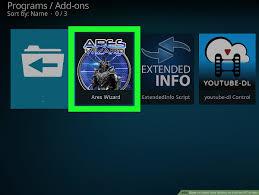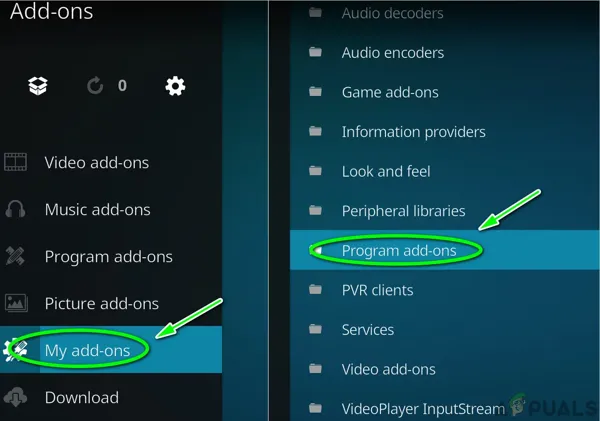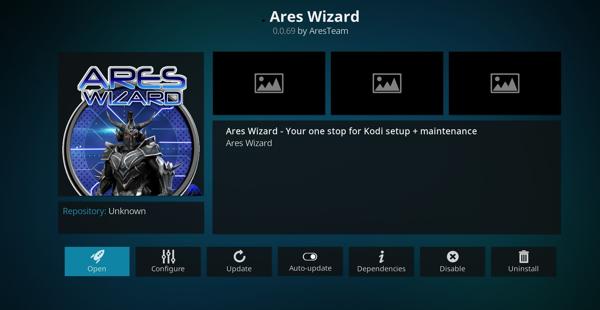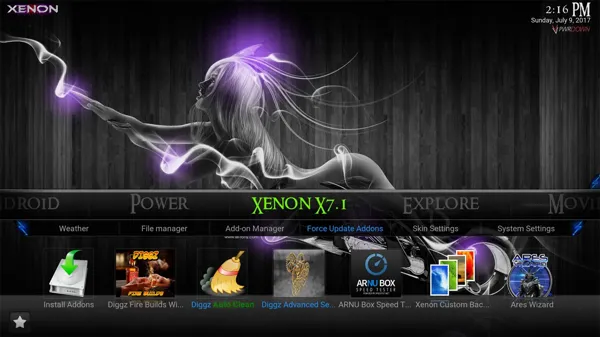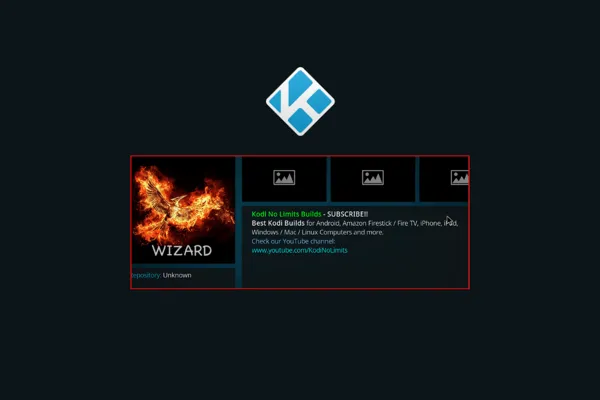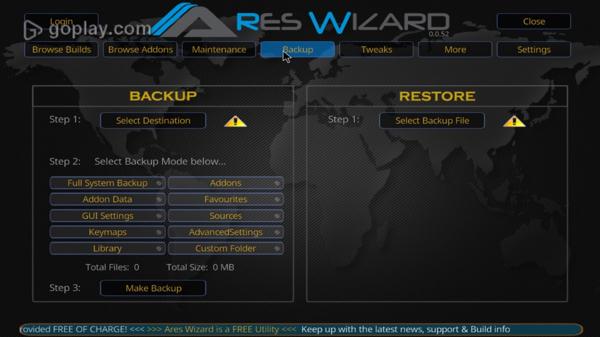Si vous avez déjà utilisé Kodi, vous avez peut-être utilisé l'assistant Ares qui permet de configurer facilement des Kodi builds que d'autres ont mis en place plutôt que d'essayer de construire votre propre Kodi build.
Ares Wizard est un addon fantastique pour Kodi car il vous permettra de télécharger de nombreux autres addons étonnants si facilement. Cet addon est très populaire sur la scène Kodi et si vous ne l'avez pas encore, nous vous suggérons fortement de l'obtenir dès que possible en suivant notre guide d'installation d'Ares Wizard sur Kodi.
Assurez-vous d'obtenir le meilleur de l'IPTV pour compléter Kodi. TVIP HD et profitez du meilleur de votre Firestick.
IMPORTANT : Assurez-vous d'utiliser un VPN lorsque vous utilisez Kodi
Si vous prévoyez de télécharger Kodi puis d'utiliser l'assistant Ares pour installer la dernière version de Kodi, vous devrez utiliser un VPN qui non seulement débloquera de nombreux films et émissions de télévision qui ont été bloqués par votre FAI ou géo-bloqués, mais qui gardera également votre adresse IP en sécurité, il est donc vital d'utiliser un VPN.
Le meilleur VPN pour Kodi est PureVPN qui offre une réduction de 75% actuellement et un essai gratuit de $1. Avec PureVPN, vous pouvez l'ajouter sur jusqu'à 5 appareils de votre maison simultanément et choisir parmi le plus grand nombre de serveurs de pays VPN parmi tous les fournisseurs de VPN.
N'oubliez pas de cliquer sur le bouton ci-dessus et de vous rendre à l'adresse suivante 75% OFF Votre Abonnement VPN.
Qu'est-ce que l'assistant d'Ares
Tout d'abord, décomposons exactement ce qu'est Ares Wizard, juste au cas où vous n'auriez jamais entendu parler de cet addon auparavant. Ares Wizard contient une grande bibliothèque de versions Kodi, d'extensions Kodi, de réglages, de mods, de maintenance et bien plus encore.
C'est un peu comme le Google Play Store pour Android, mais Ares Wizard ne fonctionne qu'avec Kodi et vous pouvez trouver les meilleures constructions Kodi prêtes à installer où elles sont toutes déjà configurées par d'autres utilisateurs Kodi, de sorte que vous n'avez pas à trouver vos propres addons Kodi par la suite, ce qui vous permet de gagner beaucoup de temps.
Ares Wizard est un addon Kodi de longue date et l'un des meilleurs addons Kodi en raison de la diversité de ce qu'il fait et du nombre de goodies qu'il a pour votre Kodi.
Voir Quelles sont les étapes à suivre si la compilation d'Exodus ne fonctionne pas dans Kodi ?.
Maintenant que vous savez à quel point Ares Wizard est puissant, passons à l'installation du module complémentaire.
Installation de l'addon Kodi Ares Wizard
Avant d'installer Ares Wizard et de passer beaucoup de temps à vérifier toutes les fonctionnalités, assurez-vous que vous avez activé les sources inconnues dans votre Kodi, pour ce faire, suivez les instructions ci-dessous.
- Depuis l'écran d'accueil de Kodi, choisissez l'icône de rouage des paramètres
- Allez maintenant dans Système
- Ensuite, assurez-vous qu'en bas du menu, vous modifiez ce paramètre « Basique » en « Avancé » ou « Expert »
- Allez maintenant dans Addons
- Maintenant, vous verrez "Sources inconnues", cliquez simplement dessus pour activer
- Dites oui à la boîte d'avertissement qui apparaît
C'est assez simple, vous avez autorisé l'ajout de sources inconnues à Kodi, ce qui arrêtera tout problème lorsque vous continuerez à installer l'assistant Ares ci-dessous.
Voir Comment réparer les dépendances non satisfaites dans Kodi.
- Sur l'écran d'accueil de Kodi, choisissez l'icône des paramètres
- Entrez maintenant dans le système
- Sélectionnez le gestionnaire de fichiers
- Maintenant, sur le panneau de gauche, choisissez Ajouter une source
- Cliquez sur Aucun
- Maintenant, le champ d'adresse URL place cette URL dans http://areswizard.co.uk/ et cliquez sur OK
- Maintenant, dans la section du nom, entrez le nom de votre choix, mais dans cet exemple, nous le nommerons « Ares Wizard »
- Maintenant, cliquez sur OK, puis à nouveau sur OK pour enregistrer le référentiel de l'assistant Ares.
- Maintenant, en haut, vous verrez Ares Wizard, ce qui signifie que le Repo a été installé
Il est maintenant temps d'ajouter l'addon réel avant que l'installation complète d'Ares Wizard ne soit terminée.
Voir notre guide sur comment installer Tamil sur Kodi maintenant
- Depuis l'écran d'accueil de Kodi, choisissez Modules complémentaires
- Cliquez maintenant sur la case bleue (programme d'installation du package) dans le coin supérieur gauche de l'écran
- Choisissez "Installer à partir du dossier zip"
- Maintenant, vous verrez Ares Wizard (ou ce que vous l'avez nommé dans les étapes précédentes), cliquez simplement dessus
- Choisissez maintenant le nom qui ressemble à ceci script.areswizard-xxxx.zip (Le x sera des nombres sur votre Kodi)
- Laissez maintenant un peu de temps à Kodi pour vous avertir que l'assistant d'Ares a été installé
- Une fois que vous voyez la notification, l'assistant Ares est maintenant installé afin que vous puissiez quitter l'écran d'accueil principal de Kodi.
Voir comment Installer Kodi 20 Nexus sur Firestick
Maintenant que vous avez installé l'assistant Arez fluide, vous souhaiterez accéder aux modules complémentaires, puis à l'intérieur des modules complémentaires du programme pour trouver le plug-in du module complémentaire.
Une fois à l'intérieur, vous pouvez choisir parmi les meilleures versions de Kodi, ainsi que de nombreux outils de réglage, de maintenance et de nombreux autres modules complémentaires intéressants.

CONSEIL FORT IPTV : Avant de s'aventurer dans cette voie, il est important de comprendre que ces applications tierces n'ont pas été approuvées par une source fiable.
C'est pourquoi nous suggérons de toujours utiliser un VPN qui chiffrera votre connexion à Internet lors de l’utilisation de ces différents APK et modules complémentaires de streaming.
En profitant de ce guide, vous apprécierez notre guide sur Les 9 meilleurs addons de sport Kodi
Modifier les paramètres du cache Kodi à l'aide de l'assistant Ares
La bonne chose avec Ares Wizard est que vous pouvez télécharger et installer des outils de maintenance qui peuvent vous aider à modifier les paramètres de cache et les fichiers temporaires pour lisser les pauses de mise en mémoire tampon et de lecture avant de regarder du contenu Kodi.
Voir Que faire si Kodi ne fonctionne pas.
Pour ce faire, suivez les étapes ci-dessous :
- Depuis l'écran d'accueil de Kodi, accédez aux modules complémentaires
- Maintenant, choisissez les modules complémentaires du programme
- Sélectionnez l'assistant Ares
- Allez le long de la barre du haut jusqu'à Tweaks
- Ouvrez maintenant l'assistant de paramètres avancés
- Cliquez sur suivant puis choisissez Générer les paramètres
- Maintenant, vous verrez quelque chose appelé "Taille du cache vidéo"
- Utilisez maintenant le curseur pour modifier la taille du cache vidéo si nécessaire
- Sur le mode tampon, choisissez le numéro 2
- Cliquez maintenant sur « Appliquer les paramètres » pour enregistrer les paramètres
- Une boîte de message s'affichera pour vous demander de redémarrer Kodi, alors cliquez sur ok, puis redémarrez Kodi pour que les paramètres soient activés.
Consultez notre article sur Tout savoir sur l'addon Kodi IPTV Merge.
Maintenant que vous avez modifié ce qui précède, vous constaterez que chaque fois que vous regarderez un film, une émission de télévision ou toute autre chose avec Kodi, ce sera plus stable et plus rapide et sans mise en mémoire tampon ou minimale.
Voir Comment installer la meilleure version de Firestick Kodi appelée Fire tv Guru
En utilisant l'assistant Ares, il suffit d'aller dans l'assistant Ares, puis de procéder à l'entretien et de supprimer les vignettes, les paquets, les caches et les fichiers temporaires.
La première chose que vous devez vérifier est si vous utilisez la dernière version d'Ares Wizard, suivez simplement le guide ci-dessus pour être sur la dernière version. Assurez-vous également que vous utilisez un VPN que nous recommandons ce VPN comme étant le meilleur pour Kodi.
Oui, Ares Wizard fonctionne toujours en 2021, mais assurez-vous de changer l'adresse du dépôt, nous mettrons également à jour l'URL du dépôt ici lorsqu'elle changera. Parfois, les builds et les addons peuvent ne pas fonctionner correctement lorsque vous essayez de les télécharger.
Voir Comment installer Dominus Kodi Build sur Firestick
Que faire si l'assistant Ares ne fonctionne pas ?
Il est plus que probable que cela soit dû au fait que vous n'avez pas installé la dernière version du plugin Ares Wizard ; assurez-vous donc que vous utilisez la dernière version de Ares Wizard.
Mais si vous avez la dernière version de l'Assistant Ares et qu'elle ne fonctionne pas ou ne vous permet pas de télécharger une grande partie de son contenu, assurez-vous d'utiliser un VPN pour éviter les blocages des FAI et les géo-blocages qui peuvent survenir lors de l'utilisation de l'Assistant Ares.
Sur quels appareils Ares Wizard fonctionne-t-il ?
Vous constaterez qu'Ares Wizard fonctionne sur n'importe quel appareil sur lequel vous avez déjà Kodi, car vous ajoutez simplement l'assistant en tant que plugin addon Kodi tiers :
- PC/ordinateurs portables Windows : Kodi est compatible avec plusieurs versions de Windows, notamment Windows 7, 8 et 10.
- Mac OSX : Kodi fonctionne sur les ordinateurs Apple équipés de macOS.
- Linux : Kodi prend en charge différentes distributions de Linux, ce qui le rend compatible avec un large éventail d'appareils basés sur Linux.
- Appareils Android : Kodi peut être installé sur les smartphones, les tablettes et les téléviseurs Android.
- Appareils iOS : Kodi peut être installé sur les iPhones et les iPads par des méthodes de jailbreaking ou de sideloading.
- Amazon Fire TV/Stick : Kodi peut être transféré sur les appareils Amazon Fire TV et Fire TV Stick.
- Raspberry Pi : Kodi fonctionne bien sur Raspberry Pi, ce qui en fait un choix populaire pour la construction de centres multimédias DIY.
- NVIDIA Shield : Kodi peut être installé sur la NVIDIA Shield TV, un appareil de diffusion en continu populaire basé sur Android.
- Apple TV : Bien qu'il ne soit pas officiellement pris en charge, Kodi peut être installé sur des appareils Apple TV jailbreakés.
- Téléviseurs intelligents : Certains téléviseurs intelligents fonctionnant avec des systèmes d'exploitation Android ou Linux peuvent utiliser Kodi.
- Chromebox/Chromebook : Kodi peut être installé sur des appareils fonctionnant sous Chrome OS, tels que les Chromebox et les Chromebook.
- Xbox One : Kodi est disponible en tant qu'application officielle sur le Microsoft Store pour la Xbox One.
- PlayStation 4 : Kodi peut être installé sur la PlayStation 4 par jailbreaking ou par d'autres méthodes non officielles.
- ODROID : Kodi prend en charge différents appareils ODROID, qui sont similaires aux Raspberry Pi.
- MINIX : Kodi fonctionne sur les boîtiers TV Android MINIX.
- WeTek : Kodi fonctionne sur les appareils de diffusion en continu basés sur Android de WeTek.
- Intel NUC : Kodi peut être installé sur les mini PC Intel NUC.
- Boîtes TV génériques Android : Kodi est compatible avec de nombreux boîtiers TV Android disponibles sur le marché.
Consultez notre article sur Kodi est-il sûr à utiliser en 2024 ??
Alternatives à l'assistant Ares
Si vous cherchez des alternatives à Ares Wizard qui agissent de la même manière où vous pouvez télécharger de nombreuses constructions Kodi, des skins, et plus encore, alors consultez la liste ci-dessous pour de bonnes alternatives :
- No Limits Magic Build
- Xanax Build
- Misfit Mods Lite
- Construction en titane
- CellarDoor TV Build
Conclusion
Si vous avez installé Kodi sur votre appareil, assurez-vous que la prochaine chose à installer est Ares Wizard afin que vous puissiez facilement télécharger des builds, des skins, des plugins et bien d'autres choses encore pour obtenir le meilleur de vous.r l'installation de Kodi.
N'oubliez pas, lorsque vous utilisez Kodi, d'utiliser un VPN qui s'assurera que tout fonctionne comme il se doit et qui gardera votre adresse IP et votre vie privée en sécurité.
Comment Installer Hard Nox OBuild sur Kodi Firestick
Partager :
- Cliquez pour partager sur Facebook(ouvre dans une nouvelle fenêtre) Facebook
- Cliquer pour imprimer(ouvre dans une nouvelle fenêtre) Imprimer
- Cliquer pour envoyer un lien par e-mail à un ami(ouvre dans une nouvelle fenêtre) E-mail
- Cliquez pour partager sur LinkedIn(ouvre dans une nouvelle fenêtre) LinkedIn
- Cliquez pour partager sur Reddit(ouvre dans une nouvelle fenêtre) Reddit
- Cliquer pour partager sur X(ouvre dans une nouvelle fenêtre) X
- Cliquez pour partager sur Tumblr(ouvre dans une nouvelle fenêtre) Tumblr
- Cliquez pour partager sur Pinterest(ouvre dans une nouvelle fenêtre) Pinterest
- Cliquez pour partager sur Pocket(ouvre dans une nouvelle fenêtre) Pochette
- Cliquez pour partager sur Telegram(ouvre dans une nouvelle fenêtre) Télégramme
- Cliquez pour partager sur Threads(ouvre dans une nouvelle fenêtre) Fils
- Cliquez pour partager sur WhatsApp(ouvre dans une nouvelle fenêtre) WhatsApp
- Cliquer pour partager sur Mastodon(ouvre dans une nouvelle fenêtre) Mastodon